Как да направя автоматичен индекс в Word? [ЛЕСНО]
Поставете автоматичен индекс лесно
Създаването на автоматичен индекс в Word е необходимо за различни задачи, дори и най-елементарните. С него можете да организирате цялото съдържание на вашата работа / монография / дипломна работа. Но трябва да имате предвид нещо, правилният формат Какво да правим?
Първи Какво е автоматичен индекс в Word?
Това е инструмент за организация, с който можете лесно и бързо да получите достъп до съдържание; Когато влезете във файла, ще видите списъка с налично съдържание, за да кликнете върху него. В друга публикация, на която ви учим как да направите фотоколаж в Word, каним ви да го прочетете и да научите колко е лесно.
Продължавайки с индекса, ако погледнете горната част на Word, има някои опции в началния раздел, където ще видите следното:
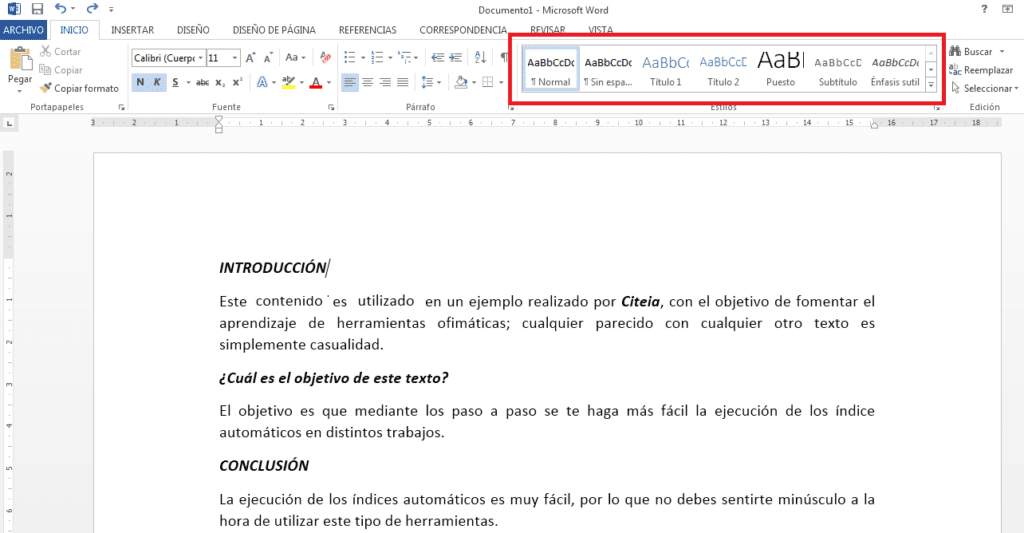
В това заглавие са опциите, които ще използваме, така че автоматичният индекс в word да се генерира правилно, трябва да го уведомите Какво е първо и какво следва в него? Например: Ако имате глава на работа и от там се разбиват различни теми; към главата, която ще дадете на заглавие 1, и темите, съдържащи се в тази глава, които трябва да поставите заглавие 2. Как да го направя?
Трябва да изберете всяко основно заглавие на работата и там да отидете на опцията за заглавие 1. Чрез натискане на опцията заглавието ще промени цвета, размера и шрифта; но можете да ги модифицирате без проблеми, това ще остане в настройката "заглавие".
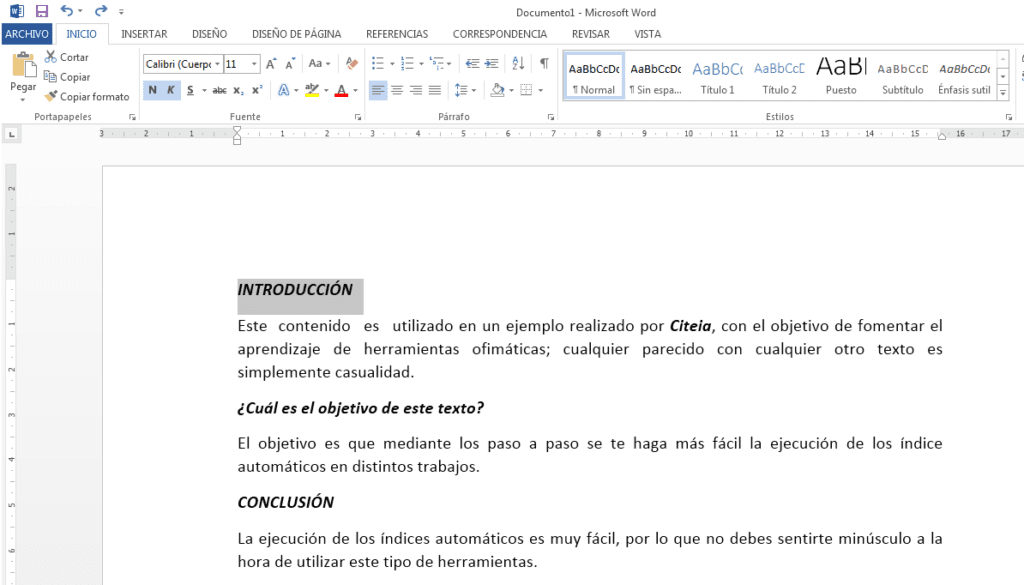
Както можете да видите, текстът „въведение“ е променил цвета, но можете просто да промените шрифта, цвета и размера.
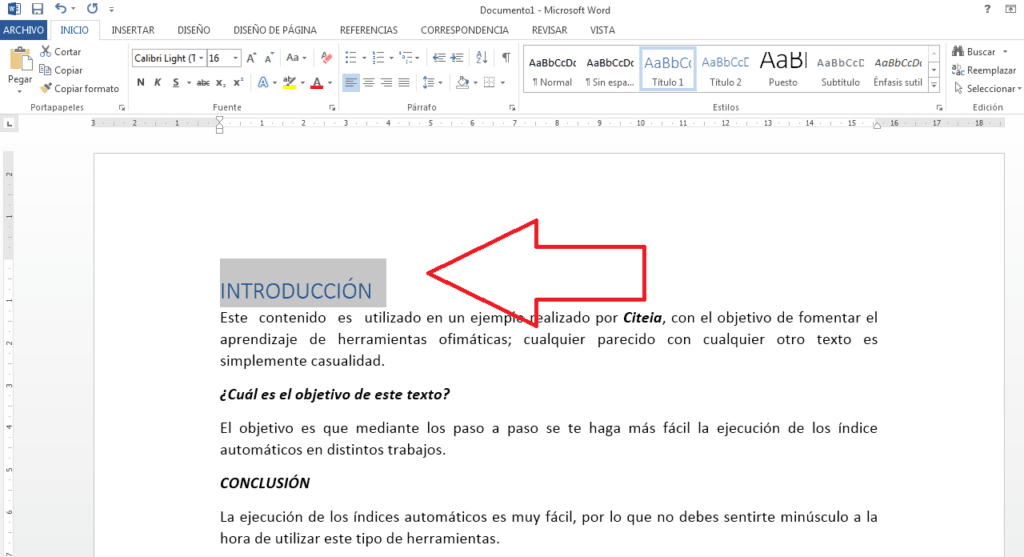
Напротив, ако това е проста работа и никоя тема няма йерархия, можете да сложите всички тях заглавие 1. Тази процедура трябва да се извърши с всички основни теми, които работата / монографията / тезата отнема.
Сега Как да вмъкнете автоматичен индекс в Word?
ИЗБЕРЕТЕ ПРЕДИ ДА ИСКАТЕ АВТОМАТИЧНИЯ ИНДЕКС; Y. в горния раздел на REFERENCIAS, има раздел, наречен 'Съдържание'Когато кликнете там, трябва да изберете „Съдържание 1“, списъкът със съдържание ще се появи автоматично.
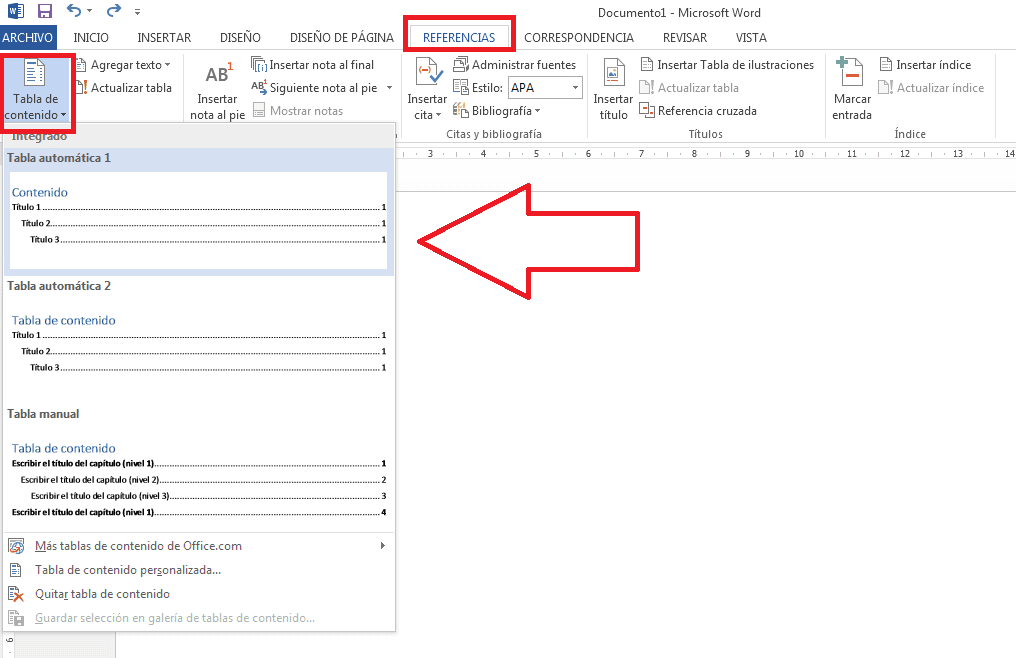
Какво трябва да обмислим?
По време на вмъкването на автоматичния индекс той ще бъде показан с изброяването, съответстващо на страницата (дори ако не е изброено), в случай че това не е изброяването, което искате да се появи, първо трябва да извършите простото изброяване на страници или изброяване с прекъсвания на страници.
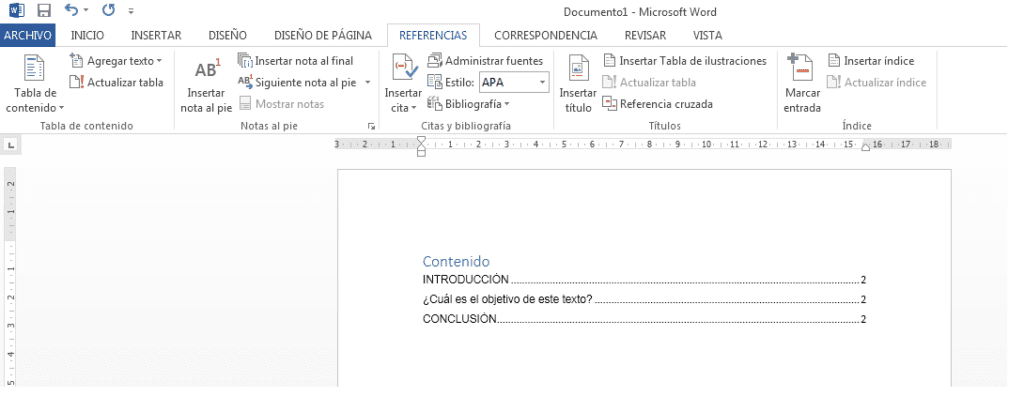
Ето как се показва индексът, когато всички теми са избрани по схемата на заглавие 1. В този пример индексът е взел страница номер 1, а съдържанието е взело страница номер 2, така че цялото съдържание се намира с номер 2 .
Когато има вариация между заглавие 1 и заглавие 2, автоматичният индекс изглежда така:
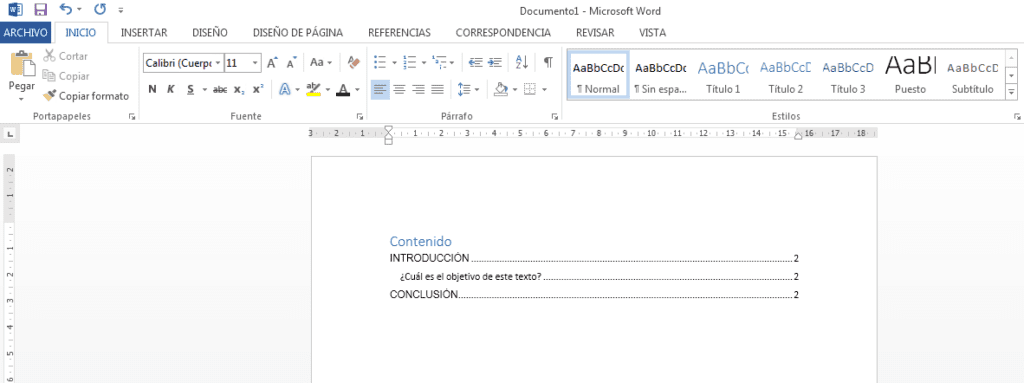
Ако не знаете как да направите изброяването тук можете да научите как лесно да номерирате страници в Word или с прекъсвания на страници.

Ако сте забравили тази предишна стъпка, след като направите изброяването и всички предстоящи модификации, коригирайте всичките си текстове, заглавия и субтитри; след това можете да актуализирате индекса автоматично.
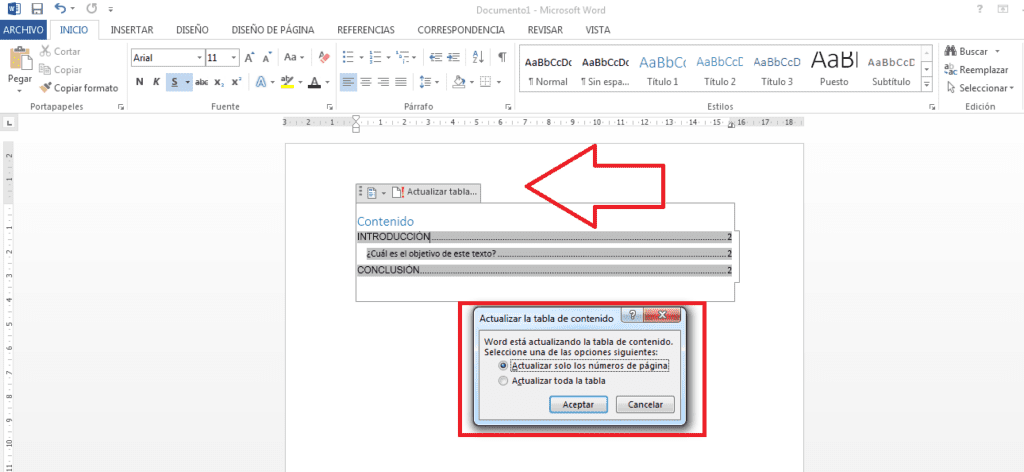
Щракнете върху таблицата и се появява таблица за актуализация, щракнете там, появява се това поле за актуализиране на съдържанието, имате 2 опции, първата, можете просто да актуализирате номерата на страниците; но ако сте променили някои заглавия 1 a заглавия 2, Ще можете да видите промените в индекса, като изберете тази опция и приемете.